최근에는 PC에서 카카오톡을 활용하는 사람들이 많아지면서, 화면 녹화의 필요성이 커지고 있습니다. 친구와의 대화 내용이나 중요한 회의 내용을 기록하고 싶을 때, 화면 녹화는 매우 유용한 기능입니다. 하지만 어떻게 시작해야 할지 막막한 분들도 계실 텐데요. 이번 포스팅에서는 PC에서 카톡 화면을 녹화하는 방법에 대해 자세히 설명해 드리겠습니다. 정확하게 알려드릴게요!
화면 녹화 소프트웨어 선택하기
무료 소프트웨어 추천
PC에서 카톡 화면을 녹화하기 위해서는 먼저 적절한 소프트웨어를 선택하는 것이 중요합니다. 무료로 사용할 수 있는 다양한 화면 녹화 프로그램이 존재하는데, 이들 중에서는 OBS Studio와 ShareX가 특히 인기가 많습니다. OBS Studio는 오픈 소스 프로그램으로, 많은 사용자들이 활용하고 있으며, 다양한 기능과 설정을 제공하여 복잡한 작업도 쉽게 할 수 있도록 도와줍니다. ShareX는 더욱 간편하게 사용할 수 있으며, 기본적인 화면 녹화는 물론 이미지 캡처 및 GIF 제작 기능도 갖추고 있어 매우 유용합니다. 이 두 가지 프로그램 모두 사용자가 원하는 해상도와 프레임 속도로 녹화를 설정할 수 있으니, 자신의 필요에 맞게 선택해보세요.
유료 소프트웨어 장점
물론 무료 소프트웨어 외에도 유료 옵션이 있습니다. Camtasia나 Bandicam 같은 프로그램은 보다 전문적인 기능을 제공합니다. 예를 들어 Camtasia는 화면 녹화뿐만 아니라 편집 기능까지 내장되어 있어, 녹화 후 바로 필요한 부분을 수정하거나 추가 설명을 삽입할 수 있는 장점이 있습니다. Bandicam은 성능이 뛰어나며, 고해상도의 비디오를 저장할 수 있어 품질에 신경 쓰는 분들에게 추천드립니다. 유료 소프트웨어는 일반적으로 더 많은 기능과 안정성을 제공하므로, 자주 사용하는 경우에는 투자할 가치가 충분히 있습니다.
소프트웨어 설치 및 설정 방법
원하는 소프트웨어를 선택했다면 이제 설치와 설정 단계로 넘어갑니다. 먼저 공식 웹사이트에서 해당 프로그램을 다운로드하고 설치하세요. 대부분의 경우 다음 버튼만 클릭하면 설치가 완료되지만, 어떤 프로그램은 사용자 라이센스를 동의해야 할 수도 있습니다. 설치가 끝난 후에는 초기 설정을 확인하세요. 해상도나 프레임 속도를 미리 조정해두면 나중에 불필요한 수정 시간을 줄일 수 있습니다. 또한, 마이크 입력 여부와 배경음악 추가 여부 등도 미리 설정해두면 좋습니다.
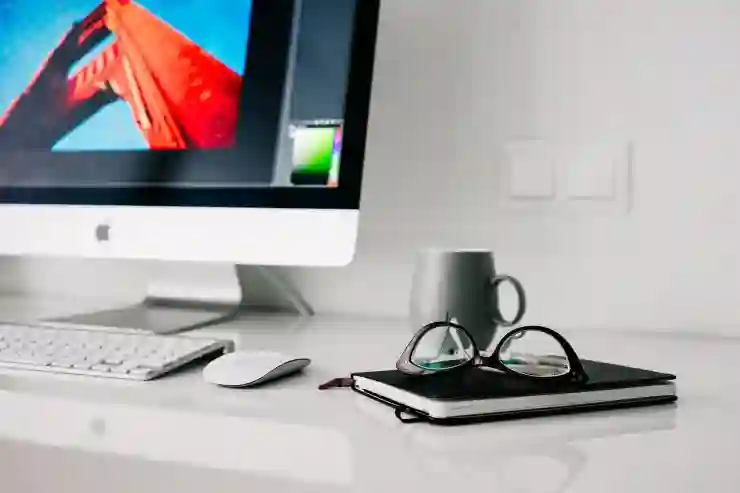
PC 카톡 화면 녹화 방법
카카오톡 대화 내용 준비하기
대화 내용 정리하기
카카오톡에서 어떤 내용을 녹화할지 미리 생각해보는 것도 중요한 과정입니다. 친구와의 일상적인 대화를 기록하고 싶다면 특정 시간대를 정해놓고 그때의 분위기를 담아내는 것이 좋습니다. 반면 회의 내용을 녹화하려 한다면 사전에 회의 안건이나 주제를 정리해 두어야 합니다. 이렇게 하면 나중에 확인할 때 더 유용하게 활용될 것입니다.
예정된 대화 알림 설정하기
특별한 대화를 놓치지 않기 위해서는 카카오톡에서 알림을 켜두는 것이 좋습니다. 친구들과 약속된 시간이나 중요한 회의 일정 등을 캘린더에 등록하여 알람을 설정하면 잊지 않고 카톡 대화를 진행할 수 있습니다. 이런 작은 노력이 나중에 큰 도움이 될 것입니다.
대화 상대에게 동의 받기
녹화를 시작하기 전에 반드시 대화 상대에게 동의를 구하는 것이 중요합니다. 특히 개인적인 내용이나 민감한 정보가 포함된 대화를 기록할 경우 상대방의 허락 없이 진행하는 것은 윤리적으로 문제가 될 수 있습니다. 따라서 “이번 대화를 녹음해도 괜찮나요?”라고 미리 확인하면 서로 간의 신뢰를 높일 수 있습니다.
스크린 레코딩 시작하기
소프트웨어 실행 및 카카오톡 실행하기
설치한 화면 녹화 소프트웨어를 실행한 후, 동시에 카카오톡도 열어주세요. 이때 스크린 레코더에서 ‘전체 화면’ 또는 ‘선택 영역’ 모드를 선택할지를 결정해야 합니다. 전체 화면 모드를 선택하면 모든 창이 함께 녹화되므로 주의가 필요하고, 특정 영역만 선택한다면 카카오톡 창만 선별적으로 촬영할 수 있어 좀 더 효율적입니다.
녹화 시작 및 진행 상황 체크하기
준비가 완료되었다면 이제 본격적으로 녹화를 시작합니다! 대부분의 프로그램에서는 ‘녹화 시작’ 버튼이 명확하게 표시되어 있어 쉽게 찾을 수 있을 것입니다. 처음 몇 초 동안은 피드백이나 문제점이 없는지 체크하며 진행 상황을 체크하세요. 만약 예상치 못한 오류가 발생한다면 즉시 멈추고 문제를 해결해야 합니다.
녹화 종료 및 파일 저장하기
대화가 끝났다면 ‘녹화 종료’ 버튼을 눌러서 작업을 마무리하세요. 이후 파일 이름과 저장 위치를 지정하여 영상을 안전하게 보관하십시오. 이때 파일 형식에도 주의를 기울여야 하는데, MP4 형식은 많은 플랫폼에서 호환성이 좋으니 일반적으로 추천됩니다.
녹영상 활용 방법 알아보기
편집 툴 사용하여 다듬기
저장한 영상은 필요에 따라 편집 툴을 사용하여 다듬어 보세요! 무료로 사용할 수 있는 편집 프로그램인 DaVinci Resolve나 HitFilm Express 등을 통해 불필요한 부분을 잘라내거나 자막 추가 등 다양한 작업이 가능합니다. 이렇게 하면 단순히 대화를 기록한 것 이상의 가치를 부여할 수 있게 됩니다.
필요 시 공유 방법 익히기
만약 다른 사람과 공유하고 싶다면 클라우드 서비스나 메신저를 통해 간단하게 전달 가능합니다. Google Drive나 Dropbox 같은 서비스를 이용하면 용량 걱정 없이 여러 사람과 손쉽게 공유할 수 있으니 한 번 시도해 보세요!
다양한 포맷으로 변환하기
마지막으로 필요한 경우 영상을 다른 포맷으로 변환하는 것도 고려해볼 만합니다. 온라인 변환 사이트나 전용 소프트웨어를 이용하면 손쉽게 AVI, MOV 등의 형식으로 변환 가능하니 상황에 맞춰 활용하세요.
마무리 생각들
카카오톡 화면 녹화는 간단하면서도 유용한 작업입니다. 적절한 소프트웨어를 선택하고, 대화 내용을 사전에 준비하며, 상대방의 동의를 받는 것은 필수적입니다. 녹화 후에는 편집과 공유 방법을 고려하여 영상을 활용하면 더욱 가치 있는 결과물을 얻을 수 있습니다. 이러한 과정을 통해 소중한 순간들을 기록하고 활용하는 데 도움이 되길 바랍니다.
추가로 참고할 만한 내용
1. 화면 녹화 시 PC 성능을 고려하세요. 고해상도로 녹화할 경우 시스템 자원 소모가 커질 수 있습니다.
2. 외부 소음이 적은 환경에서 녹화를 진행하면 더 깨끗한 음성을 확보할 수 있습니다.
3. 중요한 대화는 미리 백업해 두는 것이 좋습니다. 실수로 삭제되는 상황에 대비하세요.
4. 각종 유튜브나 블로그에서 다른 사용자들의 경험담을 참고하면 유용한 팁을 얻을 수 있습니다.
5. 정기적으로 사용하던 소프트웨어 업데이트를 체크하여 최신 기능과 보안 패치를 적용하세요.
요약된 내용
카카오톡 화면 녹화를 위해서는 적절한 무료 또는 유료 소프트웨어를 선택해야 하며, 대화 내용을 미리 정리하고 상대방의 동의를 받는 것이 중요합니다. 스크린 레코딩이 시작되면 설정을 잘 조정하고, 종료 후에는 파일 형식에 주의하여 저장합니다. 이후 편집 및 공유 방법을 익히고 필요한 경우 포맷 변환도 고려해야 합니다.
[연관 포스트 몰아보기]
➡️ 카톡 채팅에서 동영상 바로 보내기 꿀팁과 간단한 녹화 방법 알아보기
